Armadillo Base OS搭載製品で、SWUファイルをインストールする方法を紹介します。
ここでは例として、 initial_setup.swu をインストールする手順を紹介します。
手順紹介
SWUファイルをArmadilloにインストールする方法は下記3種類あります。
いずれの方法もdescファイル(SWU作成用書式)で指定しない限りはインストール後に自動でリブートします。
実施方法
1.ABOS Webを使用してインストール
2.USBメモリ/SDカードを使用してインストール
3.コンソールからコマンド実行してインストール
1.ABOS Webを使用してインストール
ATDEを起動しているPCと同じIPセグメント(サブネット)上にあるArmadilloにアクセス可能な場合、
ABOS Webを使用してSWUファイルをインストールする事が可能です。
①ATDEからブラウザでABOS Webにアクセス
初回アクセス時は警告が出ますが無視して進めます。
※ATDEではなくwindowsのブラウザでもアクセス可能です。
ATDEでfirefoxで起動する場合
almadillo.localで接続
[ATDE]$ firefox --url https://armadillo.local:58080
ArmadilloのIPを指定して接続
[ATDE]$ firefox --url https://[IPアドレス]:58080
②初めてABOS Webにログインする場合は、先にパスワードを設定してからログインします。
上記パスワードはinitial_setup.swuをインストールするとinitial_setupで設定したパスワードに上書きされます。
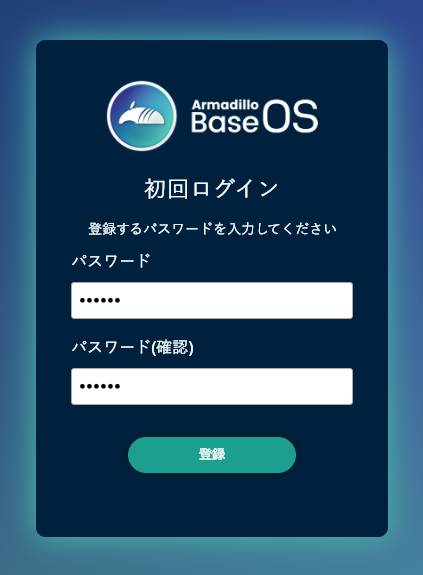
③ABOS Webにログイン後、SWUインストールを選択します。
ATDE上のファイルを直接指定する方法と、サーバーのURLを指定する方法があります。
ここでは上側のファイル指定する方法を選択します。initial_setup.swuをインストールする場合は
ファイルは下記にあります。
ファイルパス:~/mkswu/initial_setup.swu
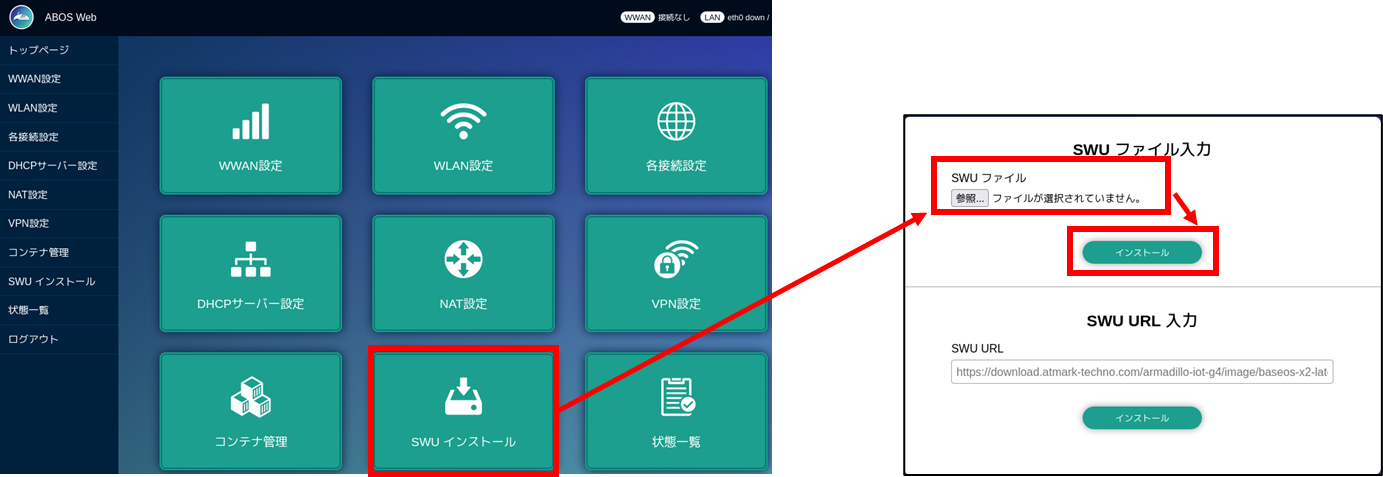
2.USBメモリ/SDカードを使用してインストール
USBメモリとSDカードを使用してインストールする場合、TOP階層に置いてある場合のみ
マウントも不要で自動インストールします。
注意点として、SWUファイルが2つ以上TOP階層にある場合は、ファイル名順に順次実行されて
しまいますのでご注意下さい。
USBメモリを使用する例 ※USBメモリがsdb1と認識される場合として記載しています。
ATDEを起動しているPCにUSBメモリを挿入
[ATDE]$ sudo mount /dev/sdb1 /mnt
[ATDE]$ cp ~/mkswu/initial_setup.swu /mnt //TOP階層にコピー
[ATDE]$ sudo umount /mnt
PCからUSBメモリを抜いて、Armadilloに挿入すると自動でインストールが開始されます。
アップデートはバックグラウンドで実行される為、ログは出ませんがLED(製品によって場所が異なる)が
点滅している間はアップデート中となります。自動リブートしたらアップデートは完了です。
もし、インストールが開始されない場合は tailコマンドなどで/var/log/messages を見て頂ければエラーで
終了しているか分かりますのでご確認下さい。主なエラーは下記リンクにて紹介しておりますので
参考にして頂ければと思います。
swupdateが失敗した時のよくある原因とその対処方法は?
3.コンソールからコマンド実行してインストール
コンソールからSWUファイルを指定できる場合(サーバーアクセス、内部/外部ストレージなど)、
下記コマンドで実行する事が可能です。
サーバーにあるファイルをインストールする場合
[Armadillo]# swupdate -d '-u [サーバーURL]'
ストレージにあるファイルをインストールする場合
[Armadillo]# mount [ストレージ] /mnt
[Armadillo]# swupdate -i /mnt/[ファイルパス]
以上で、initial_setup.swuのインストールは完了です。